Każda poprawka błędu ERR_TUNNEL_CONNECTION_FAILED
Napraw błąd ERR_TUNNEL_CONNECTION_FAILED w Chrome, korzystając z tych sprawdzonych rozwiązań. Poznaj przyczyny i dowiedz się, jak je szybko rozwiązać.
Arkusze Google oferują doskonałe narzędzia do pracy z danymi i odkrywania przydatnych informacji. Jednym z takich narzędzi jest alfabetyczne porządkowanie danych w kolumnach.
Ale być może zastanawiasz się, jak układać alfabetycznie w Arkuszach Google? Twoje poszukiwania kończą się tutaj! Czytaj dalej, aby poznać najlepsze metody alfabetycznego porządkowania zakresów danych lub całego arkusza.
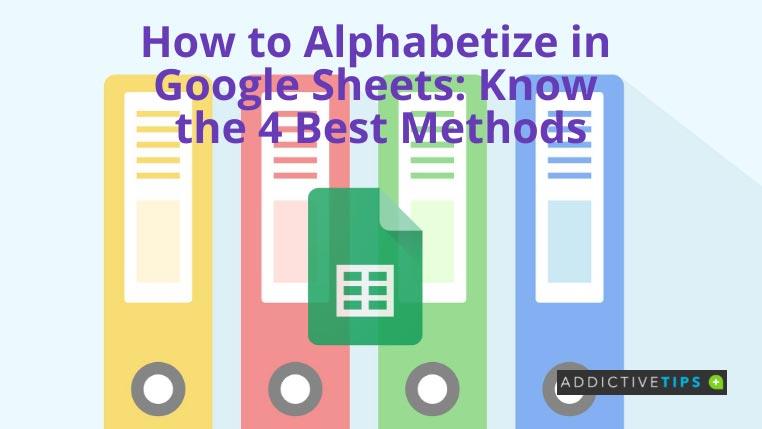
Jak ułożyć alfabetycznie w Arkuszach Google
1. Korzystanie z funkcji SORTOWANIE: Pojedyncza kolumna
Jeśli potrzebujesz szybko uporządkować alfabetycznie zakres komórek w kolumnie danych, najlepszym wyborem jest funkcja SORTOWANIE. Wypróbuj te kroki w celu natychmiastowego sortowania:
=SORTUJ(A2:A26)
2. Korzystanie z funkcji SORTOWANIE: wiele kolumn
Gdy trzeba uporządkować alfabetycznie więcej niż jedną kolumnę danych, funkcja SORTOWANIE zawiera dodatkowe argumenty. Na przykład musisz podać kolumnę sortowania, według której Arkusze Google mają sortować dane.
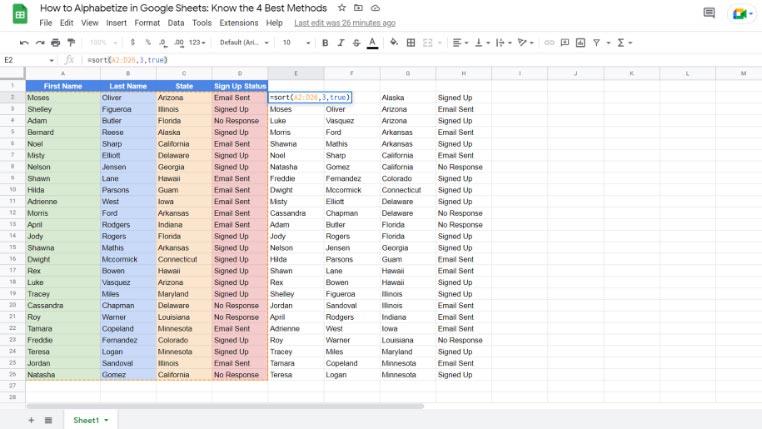
Jeśli chcesz posortować według kolumny A, wpisz 1, dla kolumny B wpisz 2 i tak dalej. Musisz także ustawić rosnącą kolejność sortowania, wpisując PRAWDA lub FAŁSZ. Wypróbuj te kroki i przekonaj się sam:
=SORTUJ(A2:D26; 3; PRAWDA)
3. Korzystanie z narzędzia sortowania arkuszy
Narzędzie Sortuj arkusz umożliwia uporządkowanie alfabetyczne wszystkich danych arkusza w kilku kolumnach względem kolumn A, B, C itd. Możesz wybrać kolejność sortowania od Z do A lub od A do Z. Jeśli dane arkusza roboczego zawierają nagłówki kolumn, musisz również zamrozić te nagłówki. Oto proste kroki do wypróbowania:
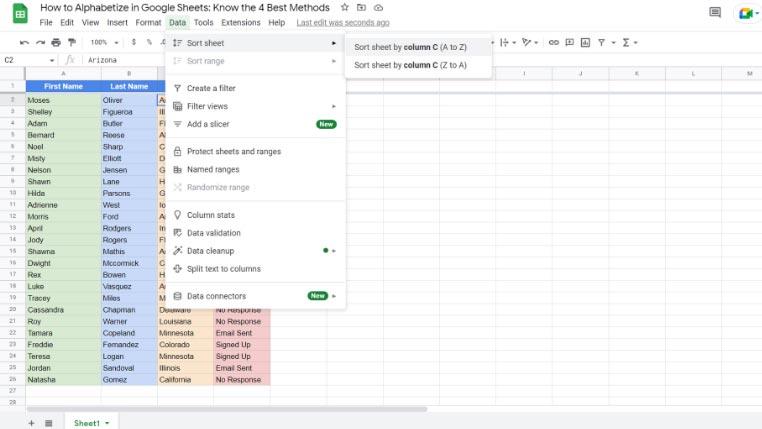
4. Korzystanie z zaawansowanych opcji sortowania zakresów
Po wybraniu zakresu komórek i przejściu do opcji Dane i ustawieniu kursora na Sortuj zakres znajdziesz opcje Zaawansowane sortowanie zakresu . Możesz użyć tego narzędzia do sortowania wielu zakresów komórek w zależności od siebie.
Gdy używasz tego narzędzia, nie musisz blokować wiersza nagłówka. Po prostu zaznacz opcję Dane mają wiersz nagłówka .
Wniosek
Powyższe metody są odpowiedzią na Twoje poszukiwania sposobu ułożenia alfabetycznego w Arkuszach Google. Możesz użyć podejścia opartego na formułach, gdy potrzebujesz dynamicznego alfabetyzacji. Alternatywnie, skorzystaj z wbudowanego narzędzia do sortowania w celu prostego i automatycznego porządkowania zakresów komórek alfabetycznie.
Możesz także dowiedzieć się, jak dodać listę rozwijaną w Arkuszach Google, aby wprowadzanie danych było bezbłędne, wygodne i uporządkowane.
Napraw błąd ERR_TUNNEL_CONNECTION_FAILED w Chrome, korzystając z tych sprawdzonych rozwiązań. Poznaj przyczyny i dowiedz się, jak je szybko rozwiązać.
Coś, co absolutnie uwielbiam w Firefoksie i co ciągle mnie irytuje w Chrome, to sposób dostępu do rozszerzeń. W Firefoksie mogę kliknąć
Wiemy, że wszystkie usługi Google, takie jak Gmail, Kalendarz, Mapy, Dysk Google itp., są zbiorczo określane jako Aplikacje Google. Gigant wyszukiwania zintegrował
Korzystaj z ChatCrypt, aby wysyłać bezpieczne, szyfrowane wiadomości i zachować prywatność swoich rozmów. Łatwa w obsłudze platforma zaprojektowana z myślą o poufnej komunikacji w dowolnym miejscu i czasie.
Dobre dwa lata temu znalazłem dodatek do Firefoksa, który uznałem za czyste, a zarazem proste dzieło geniuszu. Dodatek, o którym mowa, nazywa się „Prywatna karta” i…
WebFonter to rozszerzenie przeglądarki Chrome oraz zakładka umożliwiająca wypróbowywanie czcionek z FontShop, gdzie znajduje się duża kolekcja czcionek dostępnych do kupienia.
Ogromna jest liczba aplikacji, które pomagają ludziom znaleźć ciekawe rzeczy do zrobienia, znaleźć osoby, z którymi można spędzić czas, lub po prostu znaleźć dobre miejsce do jedzenia.
Czy niepotrzebnie wydajesz pieniądze na zakupy na Amazonie, a potem okazuje się, że Twój portfel jest pusty, kiedy najbardziej go potrzebujesz? Niezależnie od tego, jak mało czy ile pieniędzy posiadasz
Dowiedz się, jak uzyskać dostęp do ustawień witryny i zarządzać nimi w przeglądarce. Kontroluj uprawnienia do lokalizacji, aparatu, mikrofonu i innych funkcji w Chrome.
Znajdź najlepszą przeglądarkę proxy do anonimowego przeglądania stron internetowych, zwiększonego bezpieczeństwa i płynnego zarządzania proxy. Poznaj najlepsze opcje już teraz!






![Agora umożliwia porównywanie produktów podczas zakupów online [Chrome] Agora umożliwia porównywanie produktów podczas zakupów online [Chrome]](https://tips.webtech360.com/resources8/r252/image-5055-0829094639067.jpg)
